AutoCAD2014的64位版图文如何安装 AutoCAD2014的64位版图文怎么安装
时间:2017-07-04 来源:互联网 浏览量:
今天给大家带来AutoCAD2014的64位版图文如何安装,AutoCAD2014的64位版图文怎么安装,让您轻松解决问题。
cad2014版64位安装破解教程具体方法如下:
1首先下载autocad2014,网上有很多,可以去百度搜,也可以到百度网盘http://pan.baidu.com/s/1o6sPVui下载
2解压安装包以后会自动安装,如图
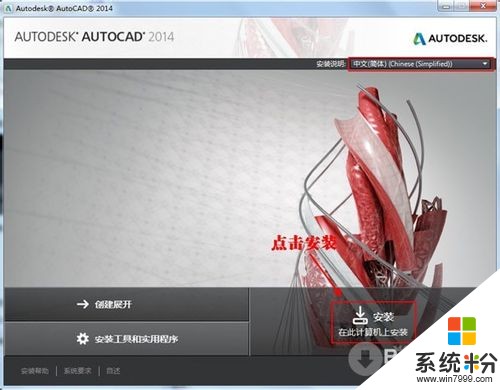
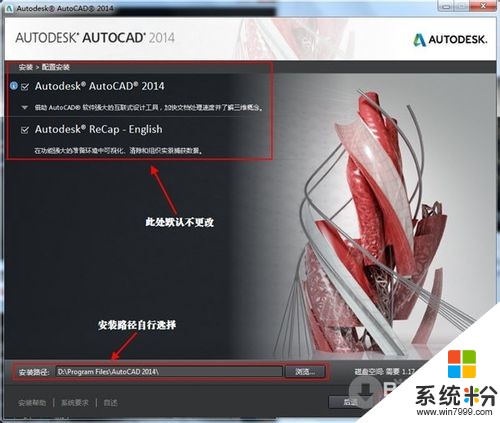
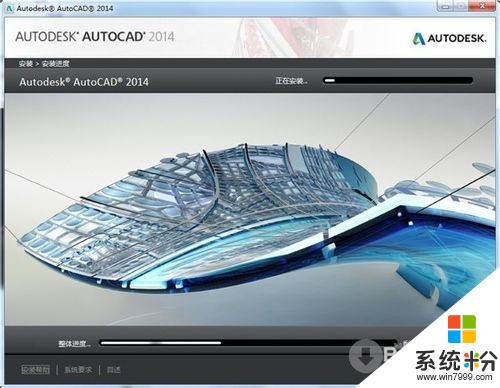 3
3激活:
1、 完成安装后运行软件,界面如下图所示,然后选择激活(注意:若点击激活后出现序列号无效,则关闭等一会再点击激活即可。)在激活前,需要这样做:(二选一)
(1)-断开网络(可以拔出网线或用防火墙断开),这一步只是为了避免在线检查。这时会告诉你需要联网,点击关闭并重新点击激活。
(2)-点击激活,此时会在线检查,立即点击关闭,并重新点击激活
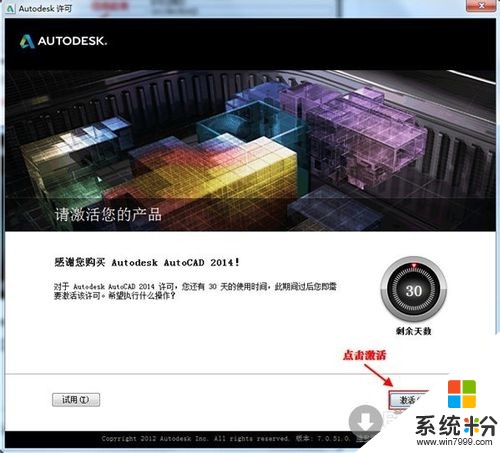 4
4使用这些系列号666-69696969、667-98989898、400-45454545、066-66666666等等以及其它你能找到的能用的系列号。产品密码为001F1,输入以上信息后点击下一步可以获得申请号。选择“我已经从Autodesk取得激活码”
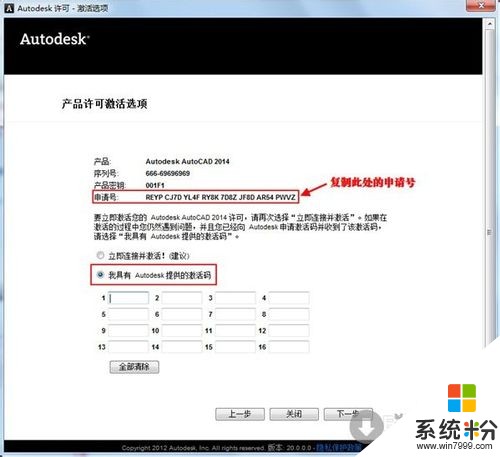 5
5下载注册机,http://pan.baidu.com/s/1bDxvg并以管理员的身份安装,运行打开后如图
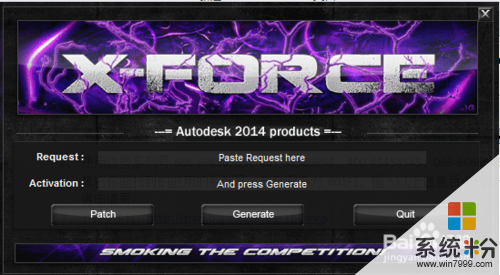 6
6点击注册机界面上的Patch(即破解),此时会看到successfully patched(成功破解)。
7将上面第4步中得到的申请号复制到注册机的“request”一栏,并点击generate(生成)。就会在:Activation中生成激活码
8现在就可以复制激活码到AutoCAD的激活界面“1”中,并点击下一步,如图
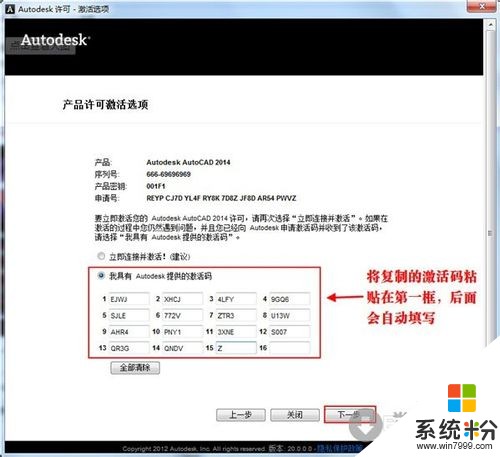 9
9激活完成
以上就是AutoCAD2014的64位版图文如何安装,AutoCAD2014的64位版图文怎么安装教程,希望本文中能帮您解决问题。
相关教程
- ·64位天正2008怎么安装 64位天正2008安装图文教程
- ·怎样在32位系统下安装64位Windows7系统 在32位系统下安装64位Windows7系统的方法
- ·怎么安装7-zip压缩解压软件(64位) 安装7-zip压缩解压软件(64位)的方法
- ·如何重装windows系统32位重装64位系统wim安装 重装windows系统32位重装64位系统wim安装的方法
- ·windows server2008 64位没有安装音频怎么解决? windows server2008 64位没有安装音频怎么处理?
- ·64位office安装的时候为什么显示的是32位 怎么查看office32位或者64位
- ·戴尔笔记本怎么设置启动项 Dell电脑如何在Bios中设置启动项
- ·xls日期格式修改 Excel表格中日期格式修改教程
- ·苹果13电源键怎么设置关机 苹果13电源键关机步骤
- ·word表格内自动换行 Word文档表格单元格自动换行设置方法
电脑软件热门教程
- 1 华硕笔记本键盘关闭和开启 如何启用笔记本内置键盘
- 2 蓝牙模块串口无法通讯怎么解决 蓝牙模块串口无法通讯怎么处理
- 3 如何看某个css属性的浏览器支持情况 看某个css属性的浏览器支持情况的方法有哪些
- 4如何解决iTunes不能连接到iTunes Store的iTunes连接到iTunes Store的解决办法
- 5保护电脑系统安全从注册表开始
- 6浏览网页被迫关掉怎么办,打开网页被关掉怎么找回
- 7投影仪如何用苹果Airplay无线镜像 投影仪用苹果Airplay无线镜像的方法
- 8网格式ppt封面创建的方法 想要创建网格式ppt封面要如何操作
- 9电脑手写输入法下载如何使用? 电脑手写输入法下载使用的方法?
- 10在文档中怎样加图片 Word怎么添加图片
